在现代应用开发中,数据展示与管理是用户体验的核心部分。DevExpress 作为一款功能强大的UI组件库,提供了丰富的数据控件和功能,帮助开发者高效地实现数据导航和美化。本文将详细介绍DevExpress 数据导航怎么设置以及DevExpress 数据如何美化,助力开发者提升应用的数据处理与展示效果。
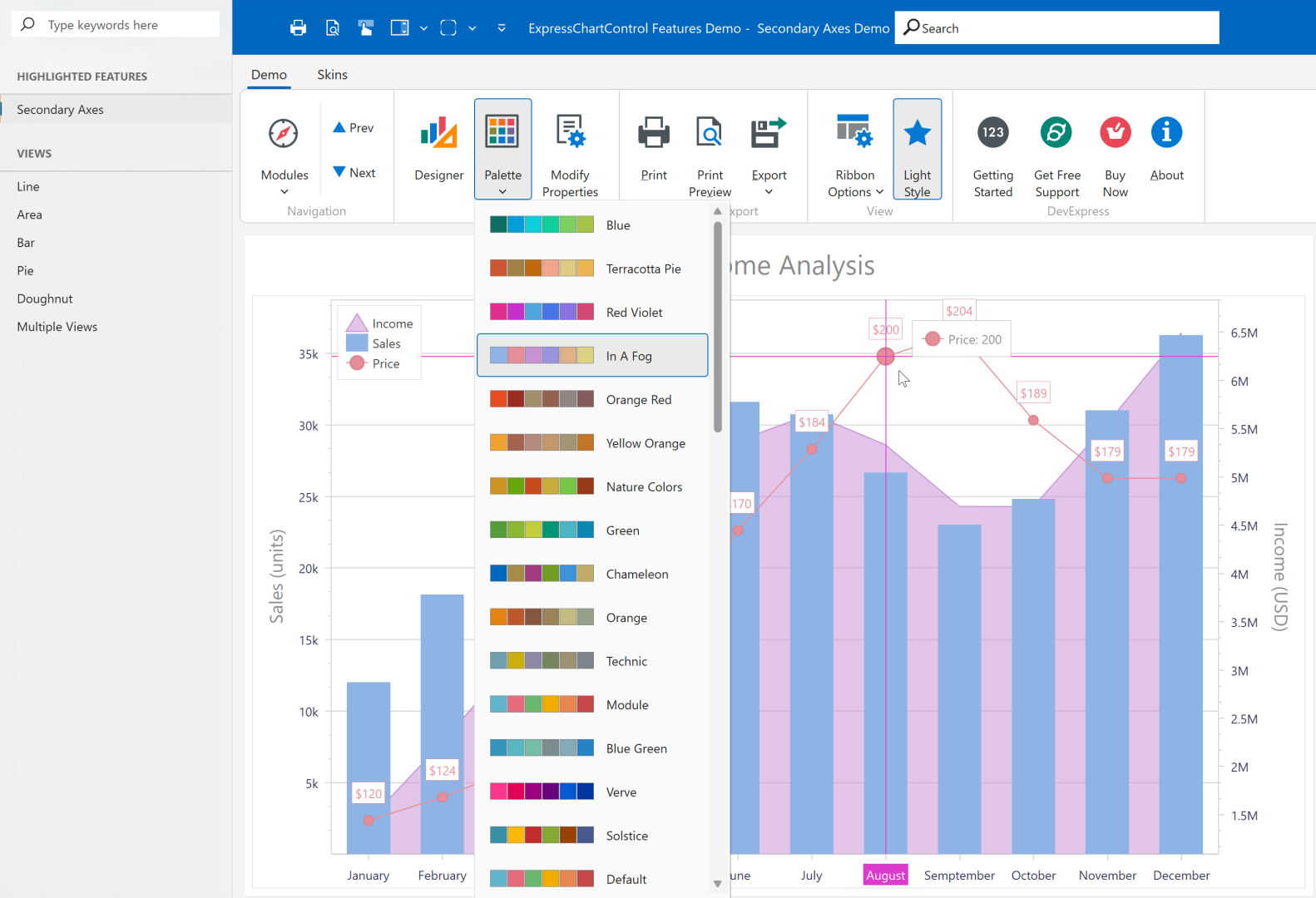
一、DevExpress 数据导航怎么设置?
数据导航是指在应用中实现数据的浏览、筛选、排序、分页等功能,使用户能够方便地查看和管理大量数据。DevExpress 提供了多种控件和方法来实现数据导航,以下是几种常见的设置方法:
1. 使用 GridControl 实现分页
GridControl 是 DevExpress 提供的强大数据表格控件,支持多种数据导航功能,如分页、排序和过滤。
步骤如下:
绑定数据源:将 GridControl 绑定到数据源(如 DataTable、List 或 BindingSource)。
csharp
// 示例代码(C#) DataTable table = GetDataTable(); // 获取数据源 gridControl1.DataSource = table;
启用分页功能:使用 GridView 的分页插件或自定义分页逻辑。
csharp
// 示例代码(C#)使用分页插件 GridView view = gridControl1.MainView as GridView; view.OptionsView.ShowAutoFilterRow = true; view.OptionsView.ShowGroupPanel = false;
添加分页控件:在界面上添加分页控件(如 PagerControl),并与 GridControl 进行关联,实现分页导航。
csharp
// 示例代码(C#) pagerControl1.PageChanged += (s, e) => { // 根据当前页码加载对应的数据 int pageNumber = pagerControl1.CurrentPage; gridControl1.DataSource = GetDataPage(pageNumber); };
2. 实现排序和过滤
GridControl 支持内置的排序和过滤功能,用户可以通过点击列头进行排序,或使用过滤行进行数据筛选。
启用排序和过滤:
csharp
// 示例代码(C#) GridView view = gridControl1.MainView as GridView; view.OptionsBehavior.AllowSort = true; view.OptionsView.ShowAutoFilterRow = true;
3. 使用导航栏控件
DevExpress 提供了多种导航栏控件,如 AccordionControl 和 NavBarControl,用于实现数据的分组导航和快速访问。
示例:使用 NavBarControl 进行数据分类导航
csharp
// 示例代码(C#) NavBarGroup group1 = navBarControl1.Groups.Add(); group1.Caption = "分类1"; NavBarItem item1 = group1.ItemLinks.Add(new NavBarItem("项目1")).Item; navBarControl1.LinkClicked += (s, e) => { // 根据点击的项目加载对应的数据 gridControl1.DataSource = GetDataByCategory(e.Link.Item.Caption); };
4. 使用 TreeList 进行层次化导航
对于层次化数据结构,TreeList 控件是一个理想的选择,支持树形结构的数据显示与导航。
示例:绑定数据到 TreeList
csharp
// 示例代码(C#) treeList1.DataSource = GetHierarchicalData(); treeList1.KeyFieldName = "ID"; treeList1.ParentFieldName = "ParentID";
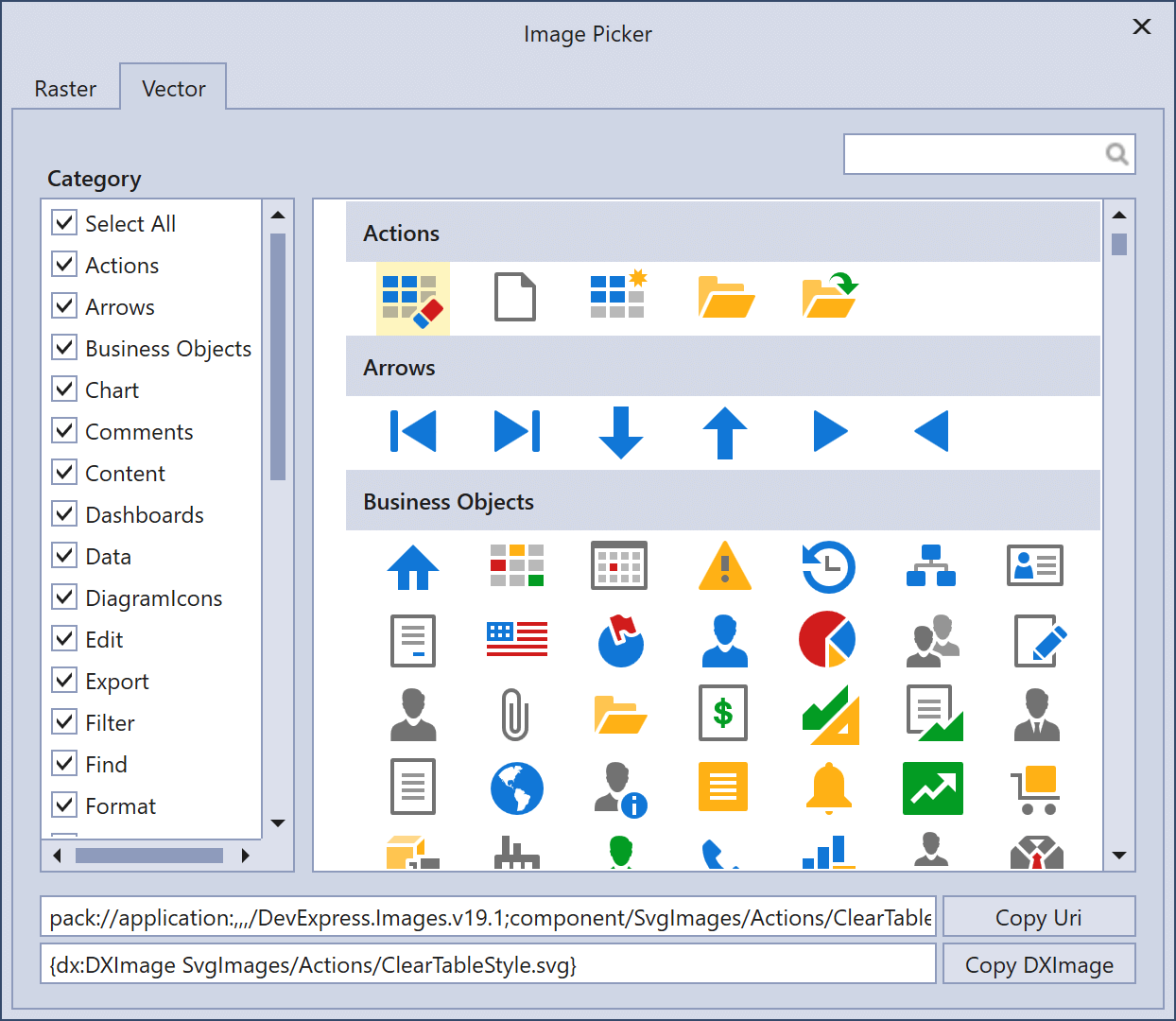
二、DevExpress 数据如何美化
数据美化是指通过视觉设计和样式调整,使数据展示更加美观、易读和用户友好。DevExpress 提供了丰富的样式和定制选项,帮助开发者实现数据的美化效果。
1. 使用主题和皮肤
DevExpress 提供了多种预设主题和皮肤,开发者可以轻松应用到应用程序中,改变控件的整体外观。
应用主题:
csharp
// 示例代码(C#) DevExpress.LookAndFeel.UserLookAndFeel.Default.SetSkinStyle("Office 2019 Colorful");
2. 自定义列样式和格式
通过自定义列的样式和格式,可以突出显示关键数据,提升数据的可读性。
示例:设置列的字体和颜色
csharp
// 示例代码(C#) GridView view = gridControl1.MainView as GridView; GridColumn column = view.Columns["Price"]; column.AppearanceCell.Font = new Font("Tahoma", 10, FontStyle.Bold); column.AppearanceCell.ForeColor = Color.Green;
3. 使用条件格式
条件格式允许根据数据值动态改变单元格的外观,如颜色、字体等,帮助用户快速识别重要信息。
示例:为负数设置红色字体
csharp
// 示例代码(C#) GridView view = gridControl1.MainView as GridView; StyleFormatCondition condition = new StyleFormatCondition(); condition.Condition = FormatConditionEnum.Less; condition.Value1 = 0; condition.Appearance.ForeColor = Color.Red; condition.ApplyToRow = false; condition.Column = view.Columns["Change"]; view.FormatConditions.Add(condition);
4. 添加图表和可视化元素
通过将数据与图表结合,可以更直观地展示数据趋势和分布。
示例:在 GridControl 中嵌入图表
csharp
// 示例代码(C#) ChartControl chart = new ChartControl(); chart.DataSource = GetChartData(); chart.Series.Add(new Series("Sales", ViewType.Bar)); gridControl1.RepositoryItems.Add(chart); GridColumn chartColumn = view.Columns.AddVisible("SalesChart"); chartColumn.ColumnEdit = new RepositoryItemChartControl();
5. 高级样式定制
通过使用模板和高级样式,可以实现更复杂的数据展示效果,如自定义行、列模板等。
示例:自定义行模板显示图标
csharp
// 示例代码(C#) GridView view = gridControl1.MainView as GridView; view.RowStyle += (sender, e) => { if (Convert.ToInt32(view.GetRowCellValue(e.RowHandle, "Status")) == 1) { e.Appearance.BackColor = Color.LightGreen; } };
6. 使用 TileView 和 CardView
DevExpress 提供的 TileView 和 CardView 控件,可以将数据以图块或卡片的形式展示,适用于需要视觉化和交互性的应用场景。
示例:使用 TileView 显示产品信息
csharp
// 示例代码(C#) TileView tileView = new TileView(gridControl1); gridControl1.MainView = tileView; tileView.Columns.AddVisible("ProductName"); tileView.Columns.AddVisible("Price"); tileView.TileTemplate.AddPictureEdit("ProductImage");
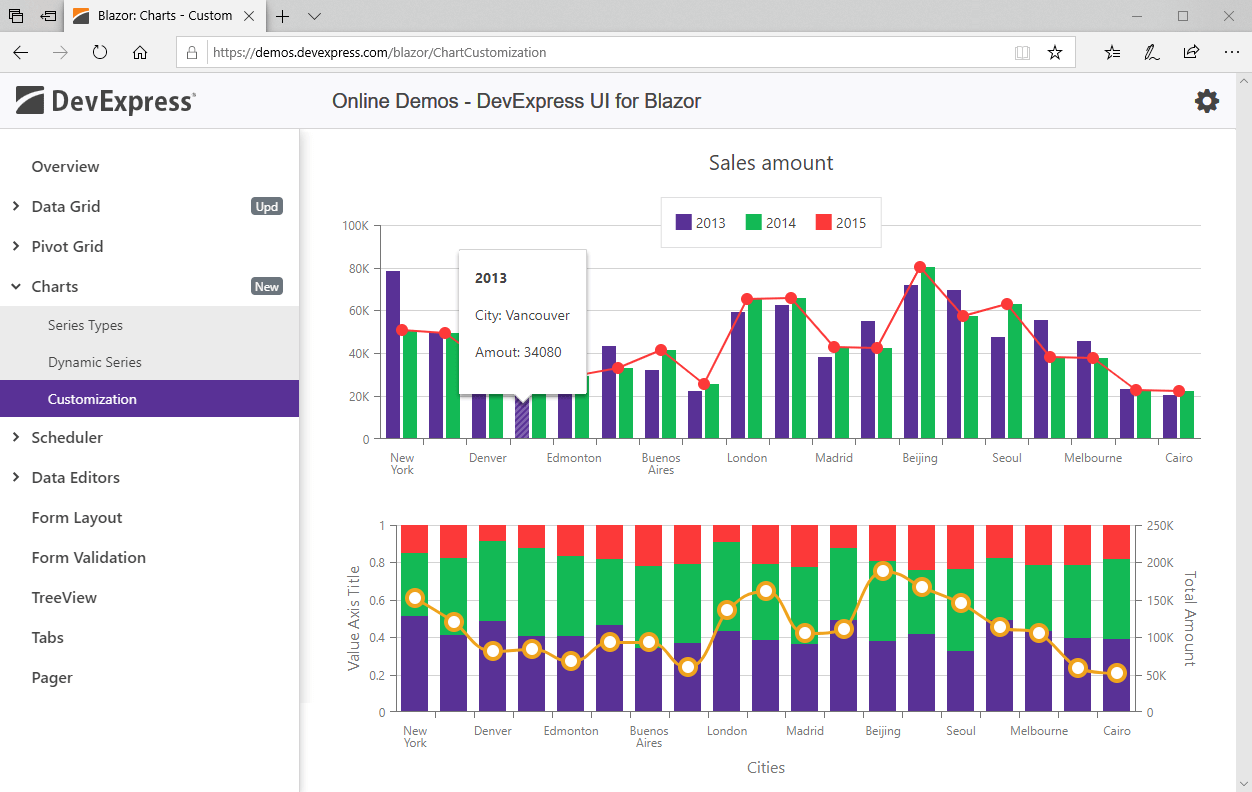
三、总结
DevExpress 提供了丰富的控件和功能,帮助开发者实现高效的数据导航和美化。通过合理配置和使用 GridControl、TreeList、NavBarControl 等控件,结合主题、样式、条件格式等美化技巧,可以显著提升应用程序的数据展示效果和用户体验。在实际开发中,开发者应根据具体需求选择合适的控件和方法,充分发挥 DevExpress 的强大功能,打造功能丰富、界面友好的数据管理与展示系统。

